
תוכן עניינים:
- מְחַבֵּר John Day [email protected].
- Public 2024-01-30 09:15.
- שונה לאחרונה 2025-01-23 14:46.
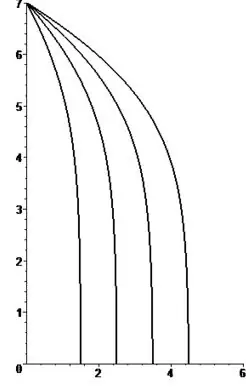
En este programa vamos a tener la posibilidad de hallar lo que se desplaza un objeto en caída libre solo grabándolo, usando tracker y python.
שלב 1: Objetivo
En este Instructable lo que vamos a aprender es como hallar el desplazamiento de un objeto en caída libre solo grabándolo, usando Tracker y Python.
שלב 2: Materiales Y Códigos Necesarios
חומרים:
מחשב
Celular para grabar el desplazamiento del objeto al que se le quiere hallar.
אינטרנט להורדת תוכניות.
תוכניות:
תוכניות שיכולות להציע מעקב אחר Python 2.7.2 y también.
להורדת הגשש סולו necesitamos darle click a este link y en la parte superior elegir Mac OS X.
עבור הורדת python solo necesitamos darle click a este enlace.
ספרים:
Las librería necesaria para instalar es matplot, la explicación for instalar esto esta acá,
שלב 3: סרטון Tracker של Grabar Y Pasar
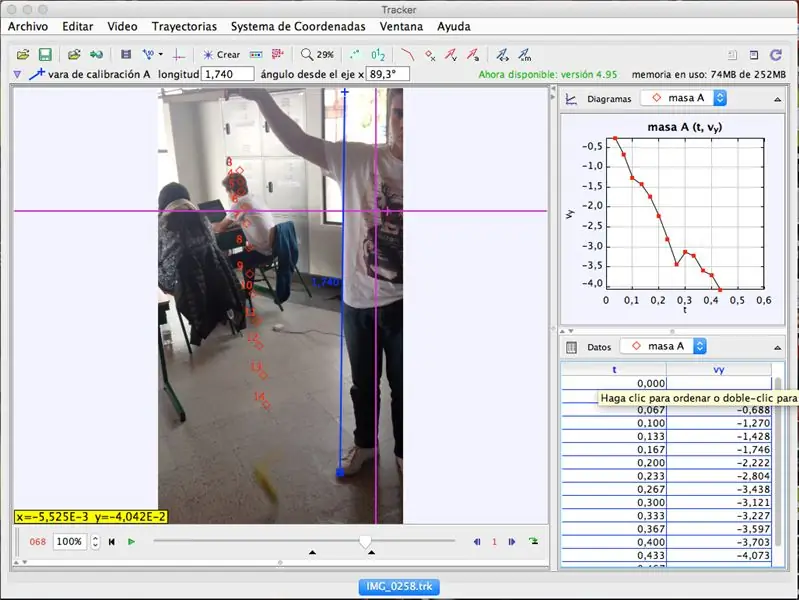
Con el dispositivo electrónico que decidan es necesario grabar el desplazamiento al que le quieren hacer el seguimiento y encontrar el valor.
-Despues de grabarla es importante que pasen el video a tracker y hayan tomado una medida de algún objeto que aparece en el video for poder calibrar correctamente el video. (En mi caso tomé mi estatura que es 1.74m, como se puede ver arriba donde puse la medida para la calibración)
-Es importante poner el eje de 'x' y 'y' para poder ubicar mejor el objeto y saber que si el resultado llega a ser negativeo es porque esta en caída libre y esta abajo del eje x en positivo.
-Tenemos que poner una tabla que sea v contra y, ya que el objeto esta en caída libre y tenemos que saber como se desplaza verticalmente.
שלב 4: Datars Hallar

Es importante dejar en la parte de abajo una tabla con solo vy, como se ve en la imagen adjunta a este paso.
שלב 5: הורדת Datos
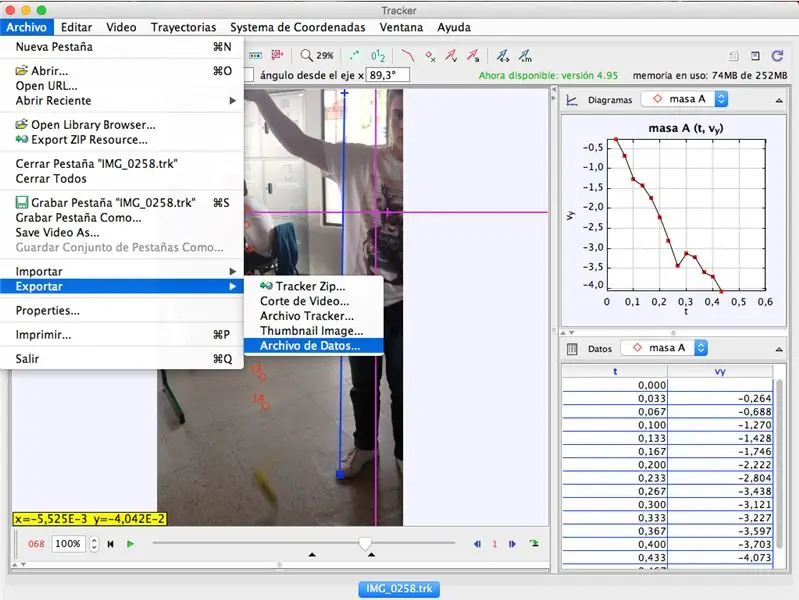
Entraremos and archivo, después exportar y cuando estemos guardando estos datos, es muy importante que los guardemos con una finalización de.txt.
Es decir, pueden ponerle el nombre que quieran siempre y cuando termine en.txt.
שלב 6: ארגון Datos Correctamente
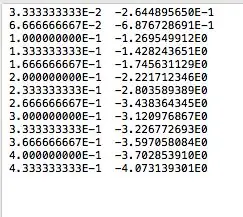
En este paso tendrán que editar los datos que sacaron de tracker for poder usarlos en python.
Tendrán que borrar datos abajo y arriba de forma de que queden emparejados y además queden pegados en la parte superior del documento.
Además de esto, es imperativo que cambien todas las comas del documento por un punto.
El ejemplo de como se debería ver, obviamente con los datos que yo use está adjuntada en la foto, lo único que debería cambiar serian los datos que están usando ustedes.
שלב 7: אין צורך בקון פייתון
En este momento dejaremos a un lado los datos que hemos sacado de tracker y nos vamos a enfocar en python.
יש צורך לתכנן את כל התוכניות הבאות:
ייבא numpy כמו np
לייבא matplotlib.pyplot כ- plt
Estos dos pedazos de código harán que las librerías necesarias para la gráfica y el valor se importen.
שלב 8: Python Y Tracker Unidos
Después de esa parte del código es necesario que el programa que están comenzando a hacer este guardo en la misma carpeta en la que guardaron los datos.txt
Y sigan con el código haciendo esto:
data = np.loadtxt ("Pt.txt") y = data [: 1000, 0] x = data [: 1000, 1]
En la parte del código donde dice "Pt.txt" tienen que reemplazar el nombre Pt.txt por el nombre del documento donde tiene los datos que sacaron de tracker, sin quitar las comillas evidentemente.
Con esta parte que hemos hecho ya podemos hacer la gráfica de la trayectoria de los datos que tomamos con tracker.
שלב 9: Finalización Para Hallar La Distancia Recorrida
Ya después de haber revisado si el programa esta funcionando con la gráfica, vamos a completear el código con la parte que nos va a decir la distancia que recorre el objeto del video que grabamos.
א =
עבור v בטווח (len (x) -1):
x1 = x [v] y1 = y [v] x2 = x [v+1] y2 = y [v+1] A2 = (x2-x1)*(y1+y2)/2 A. הוסף (A2)
הדפס ("El recorrido del objeto es")
הדפס (סכום (א))
plt.xlabel ("t")
plt.ylabel ("וי")
מגרש plt. (y, x, "r-")
plt.fill_between (y, x)
הצג ()
Después de esta parte y de haber corrido el programa, el programa nos va a botar un dato que va a ser la distancia que recorrió el objeto en metros, ya que la calibrada en tracker es en metros.
Esto quiere decir que si nos dice -0.59 significa que el objeto se movió and caída libre 59 cm.
מוּמלָץ:
כיצד לבצע אנטנת BiQuade כפולה 4G LTE שלבים פשוטים: 3 שלבים

כיצד להפוך אנטנת 4G LTE BiQuade כפולה לשלבים קלים: לרוב לא עמדתי בפני, אין לי עוצמת אות טובה לעבודות היום-יומיות שלי. לכן. אני מחפש ומנסה סוגים שונים של אנטנות אבל לא עובד. לאחר בזבוז זמן מצאתי אנטנה שאני מקווה לייצר ולבדוק, כי זה עקרון הבנייה לא
עיצוב משחק בקפיצה ב -5 שלבים: 5 שלבים

עיצוב משחק בקפיצה ב -5 שלבים: פליק הוא דרך פשוטה מאוד ליצור משחק, במיוחד משהו כמו פאזל, רומן חזותי או משחק הרפתקאות
זיהוי פנים ב- Raspberry Pi 4B בשלושה שלבים: 3 שלבים

זיהוי פנים ב- Raspberry Pi 4B בשלושה שלבים: במדריך זה אנו הולכים לבצע זיהוי פנים ב- Raspberry Pi 4 עם Shunya O/S באמצעות ספריית Shunyaface. Shunyaface היא ספריית זיהוי/זיהוי פנים. הפרויקט שואף להשיג את מהירות הזיהוי והזיהוי המהירה ביותר עם
Como Hallar El Recorrido De Un Objeto Y El Área Bajo La Curva en Python: 7 שלבים

Como Hallar El Recorrido De Un Objeto Y El Área Bajo La Curva En Python: Este programa gr á fica la curva que existe entre la relaci ó n velocidad contra tiempo en el movimiento de un objeto. Adem á s este programa calcula el recorrido que hizo este objeto al encontrar el á rea debajo de la curva que
Desplazamiento De Un Objeto Mediante El Calculo De Área En Python: 8 שלבים (עם תמונות)

Desplazamiento De Un Objeto Mediante El Calculo De Área En Python: Para calcular el desplazamiento de un objeto, teniendo en cuenta los principios de la f í sica, es posible encontrar el á rea de su movimiento en una gr á fica de velocidad . אמברגו של חטא, el calculo de esta á rea n
